Cum să măriți memoria (stocarea) pe un MacBook sau iMac fără a-l dezasambla. De ce nu pot crește memoria RAM pe Macbook Air și Retina? Este posibil să creșteți memoria pe un MacBook Pro?
În acest articol vom atinge un subiect foarte „întunecat” și puțin cunoscut (lipsa soluției la această problemă poate fi observată prin simpla căutare pe Google). Întrebarea este așa: Este posibil să instalați 16 GB de RAMMacBookPro și cum se face? După ce am discutat cu experți în domeniul reparării și reparării echipamentelor Apple, am găsit un răspuns foarte precis. Suntem bucuroși să vă oferim un interviu amplu, în care Evgeny Belyaev (helpmymac.ru), Denis Shcheglov (deepapple.com) și Ivan Mereshchenko (macfix.ru) au fost de acord să ne transmită comentariile lor.
Un mic fundal. Linia 2011 MacBook Pro 13'', 15'' și 17'' cu procesoare i5 și i7 este echipată implicit cu 4 GB și 8 GB RAM. Suportul pentru 16 GB nu este declarat de Apple, dar pe site-ul Intel puteți găsi informații că procesoarele i5 și i7 funcționează bine și fac față cu succes la 16 GB de RAM. În martie 2011, OWC a permis utilizatorilor de tehnologie Apple să instaleze până la 16 GB de memorie inclusiv pe laptopurile lor, Mac Mini și iMac. La acel moment, această procedură costa 1.600 de dolari, adică o sută de dolari pe 1 GB. Nu-i rău, nu? Acum, desigur, prețurile au scăzut, așa că este timpul să vă faceți upgrade laptop-urilor. Acum să aruncăm o privire mai atentă. 
Experții răspund la întrebări
1. Deci,MacBookPro.Este posibil să puneți 16 GB de RAM pe acest laptop?
Denis Șceglov: „Din 2011, toate MacBook Pro acceptă 16 GB de RAM. Mai simplu spus: dacă fagul tău are RAM DDR3-1333 (PC-10600), atunci poți pune acolo două stick-uri de 8 GB.”
Ivan Mereșcenko: „În [modelele] anterioare, fie nu funcționează deoarece frecvența memoriei este redusă, fie doar 8 gigaocteți din 16 vor funcționa și, cel mai probabil, vor exista erori din cauza trecerii la o altă frecvență.
Evgenii Belyaev: „Pe site-ul Apple pentru toate modelele este scris că suportă maxim 8 GB. În general, poți, de exemplu, să-l cumperi.”
2. Pe ce modele de laptop pot fi instalate? Se pare că suportul pentru 16 GB RAM este declarat pentru procesoarele i7, dar nu i5. Ce tip de RAM va fi, câte 2 8 GB fiecare? În urmă cu un an, OWC a oferit tuturor utilizatorilor MacBook Pro 16 GB de RAM pentru 1.600 USD. Nu este prea scump? Cât va costa acum să instalezi 16 GB pe un laptop?
D.Shch.: „La momentul lansării acestor modele de MacBook Pro, moare cu un volum atât de mare nu existau încă. Desigur, aceasta se referă la memoria certificată de Apple și nu la rezultatele experimentelor realizate de meșteri asiatici. În jurul iernii anului 2011/12 a apărut amintirea necesară. Este greu să ne amintim prețul de pornire pentru kitul de 16 GB acum, dar a fost în mod clar exorbitant. Prețurile au scăzut și continuă să scadă în fiecare săptămână. Deși acum, desigur, progresia a scăzut mult. Și atunci când discutăm problema prețului pieselor de schimb originale Apple, nu ar trebui să uităm de branding. Oficial, numai RAM originală poate fi instalată în fagii Apple, care conform catalogului Apple astăzi (24.04.2012) costă 16 mii de ruble pentru un stick de memorie de 8 GB. Adevărat, este important să ne amintim o circumstanță aici: Apple în sine nu produce RAM. Dacă știți ce memorie este compatibilă (și există foarte puține astfel de tipuri), puteți economisi mult la actualizare.”
E.B.: „Modele pe care poate fi instalată această memorie:
MacBook Pro 13″ 2,3GHz dual-core Intel Core i5
MacBook Pro 13″ 2,4GHz dual-core Intel Core i5
MacBook Pro 13″ 2,7GHz dual-core Intel Core i7
MacBook Pro 13″ 2,8GHz dual-core Intel Core i7
MacBook Pro 15″ 2.0GHz quad-core Intel Core i7
MacBook Pro 15″ 2,2GHz quad-core Intel Core i7
MacBook Pro 15″ 2,3GHz quad-core Intel Core i7
MacBook Pro 15″ 2,4GHz quad-core Intel Core i7
MacBook Pro 15″ 2,5GHz quad-core Intel Core i7
MacBook Pro 17″ 2,2GHz quad-core Intel Core i7
MacBook Pro 17″ 2,3GHz quad-core Intel Core i7
MacBook Pro 17″ 2,4GHz quad-core Intel Core i7
MacBook Pro 17″ 2,5GHz quad-core Intel Core i7
Da, în orice caz, trebuie să instalați două stick-uri de 8 GB. În principiu, orice memorie cu aceleași caracteristici va funcționa. Adică trebuie să cauți o memorie de 1333 MHz. Dar există posibilitatea de a intra în incompatibilitate.
[Acum un an era] scump. În general, biroul OWC nu este ieftin. Acum un kit de 16 GB poate fi achiziționat de pe OWC pentru 200 USD.”
LOR.: „Pe modelul din 2011 [puteți pune] exact, iar toate cele anterioare sunt de un fel de experimentare. Ultima dată când am făcut un astfel de upgrade, un stick de memorie de 8 GB a costat 4.500 de ruble. Și la Moscova erau doar 5 dintre ei.”

3.
Laptopul recunoaște toată memoria?
D.Shch.: „Da, cazurile de „capitalizare” parțială a RAM instalată sunt de domeniul trecutului.”
LOR.: "Da".
E.B.: « Nu, nu toate. Acest lucru poate fi înțeles doar odată achiziționat și instalat.”
4. Crește productivitatea semnificativ? Ai un exemplu practic? Unul dintre bloguri a scris asta cu 16 GB de RAM activat au putut rula 218 aplicații simultan.
D.Shch.: « Macintosh-urile sunt foarte recunoscători pentru RAM crescută. Mac OS folosește excelent toată memoria. Acest lucru este vizibil în special în aplicațiile cu „matematică grea”. De exemplu, editori video. Este dificil să dai exemple concrete. Acest lucru este de obicei văzut cu un cronometru în mână.
Cu toate acestea, nu trebuie să uităm că hard disk-ul este un factor limitator puternic în performanța întregului sistem în ansamblu. Deci, odată cu creșterea cantității de memorie RAM, viteza de încărcare a aplicațiilor cu greu se va schimba.”
LOR.: „Problema performanței este discutabilă. Când memoria devine plină, Mac-ul o schimbă pe hard disk. În consecință, dacă memoria nu este complet umplută, atunci nu vor exista frâne. Din nou, totul depinde de programe și de ce fac acestea în ele.
Din exemplele practice din Logic, pluginurile au încetat să mai întrebe câtă memorie RAM ar trebui să folosească.”
E.B.: „Performanța, desigur, crește, dar nu la fel de vizibil ca și cum ați instala o unitate SSD. Un hard disk obișnuit este ca un „gât de sticlă”, adică. singura parte mecanică din laptop care este mult inferioară ca viteză față de toate elementele interne.”

6. Apar după sau în timpul instalării?
LOR.: „Au fost cazuri când clienții, schimbând memoria RAM, au ucis plăcile de bază cu statică sau pur și simplu le-au scurtat cu o șurubelniță 😉 Există și o mulțime de defecte. Din 10 bare, două nu vor funcționa».
E.B.: „Dacă este instalat corect, problemele pot apărea numai din cauza incompatibilității memoriei. Merită să puneți înapoi memoria compatibilă și totul va funcționa din nou bine.”
D.Shch.: „Problemele în timpul sau după instalarea RAM sunt rare, dar se întâmplă. Chiar dacă procedura este descrisă în manualul de utilizare. În primul rând, atunci când alegeți singur RAM, pur și simplu nu veți ghici cu modelul. Ca rezultat, obținem rezultatul de la o scădere a performanței până la incapacitatea laptopului de a porni cu memorie nouă. În al doilea rând, puteți deteriora pur și simplu sloturile RAM și, eventual, trebuie să reparați placa de bază. În al treilea rând, nu trebuie să uităm că trebuie să instalați fie un stick de memorie, fie două stick-uri de memorie complet identice. În caz contrar, modul dualitate nu va funcționa și performanța generală va scădea cu cel puțin 5%. Sunt posibile și alte probleme mai rare.
Aș dori mai ales să subliniez o problemă care a existat în țara noastră în ultimii ani: instalarea memoriei din seria Kingston KVR în Macintosh-uri. Să începem cu faptul că Apple are în general o părere foarte slabă despre această companie și nu își folosește deloc produsele. Kingston însuși recomandă utilizarea numai a seriei KTA din întreaga sa linie de memorie RAM. Cu toate acestea, multe companii vând Kingston KVR ca memorie pentru Mac-uri. Adesea de dragul profitului: prețul acestei memorii este extrem de mic. Adesea din ignoranță.”
7. Câtă memorie credeți că va avea următoarea generație MacBook Pro, care se așteaptă să vină cu un display Retina? Ce volum poate fi instalat opțional?
D.Shch.: „Sunt obișnuit să nu speculez despre viitoarele produse Apple” :o)
LOR.: „Judecând după tendință, dacă Apple decide să facă plăci, apoi bazându-se pe experiența MacBook Air, memoria RAM va fi lipită pe placa de bază. Cred că va fi un model junior de 4 GB, un model senior de 8 GB și poate 16 la comandă (la urma urmei, acesta este un „pro”).”
E.B.: „Cred că următoarea generație va ieși fără display Retina, dar următoarea după aceea, adică. Noul MacBook va avea deja un display Retina și o cameră de 8 MP 😉 De fapt, nu prea urmăresc produsele noi de la Apple. Lucrez pe un MacBook Pro 17″ 2007. Cred că între 16 și 32 GB.”
Apropo, iată un „profesionist” care lucrează pe un MacBook Pro 17’’, deși din 2007. Și suntem deja alături de ei.
După cum puteți vedea, 16 GB de RAM pot fi instalați pe MacBook Pro și pe orice model din 2011. Singurul lucru care mai rămâne de făcut este să găsești suportul potrivit, să nu mergi ieftin și să nu dai prea mult, să găsești un tehnician care vorbește direct sau să încerci să faci totul corect și poate că următoarea generație de MacBook Pro va au cantitatea de RAM menționată mai sus sau oferă opțional posibilitatea de a o instala.
Mulțumiri lui Denis Shcheglov, Evgeniy Belyaev și Ivan Mereshchenko pentru răspunsurile detaliate la întrebări.
Ne-am obișnuit de mult cu faptul că MacBook-ul este cel mai bun ultrabook dintre toți concurenții! Este cel mai frumos, și cel mai eficient, și cel mai la zi și... cel mai nepotrivit pentru reparații sau upgrade (conform iFixit pentru 2013). Deși, într-adevăr, acest lucru este compensat de faptul că Mac-ul este pur și simplu foarte bine făcut și, prin urmare, se rupe relativ rar. Cu toate acestea, dacă se întâmplă acest lucru, atunci orice defecțiune a Mac-ului poate fi caracterizată printr-un singur cuvânt, dar foarte încăpător și cuprinzător - durere.
În multe privințe, această caracteristică este valabilă și pentru un upgrade, care fie nu este deloc prevăzut, fie este extrem de dificil,... ori ai un bătrân în mână, din 2012. Și de aceea am decis astăzi să ridicăm încă o dată un subiect despre care s-au scris deja zeci de articole și care, totuși, în ajunul Black Friday redevine foarte actual. Și, cel mai important, se referă la aproape fiecare cultivator de mac!
Extinderea capacității de memorie internă a MacBook Air și Pro!
Întrucât intervenția independentă în structura internă a ultrabook-urilor lor nu este binevenită, utilizatorii care, după achiziționare, au descoperit brusc că 128 GB de memorie internă nu sunt suficiente pentru ei și argumentul „pai, este un Mac, o să luăm minim. salariu, e suficient spațiu” nu mai este atât de convingător, trebuie astăzi să ne ferim cu inteligență pentru a rezolva problema spațiului lipsă. Eleganța rezolvării acestei probleme depinde direct de bugetul de care dispuneți. Și am pregătit câteva exemple de soluții – de la cele mai stângace până la cele complet revoluționare!
După cum am promis, să începem cu cei stângaci.
1. Card SDXC obișnuit. Această metodă are mai multe dezavantaje decât avantaje, așa că este folosită destul de rar. 
În primul rând, instalarea necesită un port adecvat, pe care, de exemplu, MacBook Air 11’ nu îl are.
În al doilea rând, cardul strică foarte mult aspectul dispozitivului și încearcă constant să se prindă de ceva.
În al treilea rând, cu toate deficiențele sale, costă și mulți bani.
În general, această opțiune este potrivită, cu excepția cazului în care aveți un card inutil de acest format pe undeva și nu doriți să cumpărați un expandor de memorie normal.
2. Buget și opțiune universală - unitate în miniatură SanDisk Ultra Fit.
Acest bebelus are doua avantaje principale: pret si versatilitate. Se potrivește oricărui laptop echipat cu conector USB și este ieftin. Dar unul dintre dezavantaje este că are dimensiuni destul de mari pentru utilizarea de zi cu zi - o astfel de extindere a memoriei nu va trece neobservată. Dar, în primul rând, este invizibilitatea pe care utilizatorii de astfel de cârje o doresc cel mai adesea într-un laptop de top.
3. BASEQI- o mufa speciala din aluminiu pentru portul MacBook SDXC, in care puteti pune un card microSD de pana la 128 GB si sa va bucurati de viata. Această metodă și acest mufă în special sunt bune, deoarece necesită utilizarea constantă a expandorului de memorie fără disconfort. Mufa se îmbină complet cu corpul și vă oferă orice spațiu liber suplimentar de care aveți nevoie. 
Prețul este destul de mare - 25 USD pentru o simplă bucată de plastic cu aluminiu. Cu toate acestea, dacă se întâmplă să aveți la îndemână un card microSD inutil de o dimensiune potrivită, acest mufă pentru un sfert de sută de dolari vă va rezolva problemele. BASEQI este susținut și de recenziile utilizatorilor de pe Amazon, care lasă în mod constant cele mai înalte evaluări. 5 din 5 nu este o glumă.
4. Transcend JetDrive Lite- poate cea mai populară și optimă modalitate de a crește în mod ieftin și eficient memoria Mac-ului dvs. Absolut totul este bine aici - de la factorul de formă de succes până la preț.
Principalul lucru este că aceasta este o soluție gata făcută - nu trebuie să cumpărați nimic, doar conectați-o și folosiți-o. Printre avantaje, subliniem faptul că această unitate flash este complet „încasată” în corpul dispozitivului și funcționează foarte rapid. Dintre toate gadgeturile similare, Transcend JetDrive Lite este cel mai popular și răspândit format care poate fi recomandat în siguranță tuturor celor care se confruntă cu problema rămânerii fără spațiu într-un MacBook. 
Și Transcend JetDrive Lite este ieftin. Această unitate flash de 128 GB costă doar 69 USD.
5. TarDisk. Topul nostru 5 este completat de cel mai neobișnuit și mai interesant dintre toate extensiile de memorie. Merită să începem cel puțin cu faptul că acest gadget a atras atenția utilizatorilor cu mult înainte de lansare. Urmând moda, compania promițătoare a căutat finanțare pe Kickstarter și, așa cum se întâmplă cu startup-urile de succes, în loc de cei 32 de mii de dolari planificați, a strâns aproape 130 de mii de dolari. 
Apropo, acordați atenție evaluării dispozitivului în rândul cumpărătorilor - 4,9 din 5,0. Acesta este un rezultat rar chiar și pentru lucruri bune și de foarte înaltă calitate! Deci, care este secretul succesului?
Principala caracteristică a TarDisk și diferența sa față de Transcend JetDrive Lite este că acest gadget, atunci când este conectat la un Mac, nu apare ca o unitate flash separată, ci este integrat în sistem și se îmbină cu SSD-ul principal al sistemului.
Există o mulțime de avantaje la un astfel de gadget. Poate că aceasta este prima și singura metodă de extindere completă a memoriei interne pentru un MacBook!
TarDisk arată bine - capacul din aluminiu este complet invizibil atunci când utilizați laptopul. Și funcționează rapid - viteza medie de citire de până la 90 MB/s.
Și se integrează complet perfect - o setare intuitivă, iar SSD-ul Mac-ului tău este plin de spațiu liber datorită TarDisk.
Deci, dacă căutați o modalitate de a extinde memoria internă a MacBook-ului dvs. cât mai liniștit și confortabil posibil, TarDisk poate fi soluția ideală. Detaliile tehnice ale activității sale pot fi aflate de la reprezentanții companiei pe site-ul oficial, există și un Live Chat unde puteți contacta cu orice întrebare.
Postfaţă
Am alcătuit această selecție chiar acum, deoarece se apropie Black Friday - o perioadă de vânzări uriașe. După cum puteți vedea cu ușurință, toate linkurile din acest articol duc către Amazon - un magazin care în fiecare vacanță organizează promoții cool cu reduceri, permițându-vă să cumpărați bunurile dorite mult mai ieftin decât în zilele obișnuite. Cert este că lui Amazon îi place foarte mult să reducă prețul unităților flash, cardurilor SD, SSD-urilor și expansoarelor de memorie. Da, măcar acum asigură-te de asta! Deci, dacă comandați aceste bunuri din America, atunci este în ajunul Black Friday sau chiar în sărbătoare.
Și vă va ajuta să livrați aceste mici gadgeturi! Vă rugăm să nu trimiteți doar un card de memorie din SUA. Împachetați-vă un pachet complet, reducerile de Black Friday vă vor ajuta în acest sens! Și ca parte a unui astfel de pachet combinat, trimiteți TarDisk sau Transcend JetDrive Lite sau chiar cea mai obișnuită unitate flash. În acest fel, trimiterea unui colet din America va fi cea mai profitabilă.
P.S. În acest articol, nu am menționat în mod special diferite SSD-uri și HDD-uri externe, deoarece cu greu pot fi numite expandoare de memorie confortabile.
Dezvoltarea tehnologiei informatice este uneori uimitoare. În urmă cu zece ani, un hard disk de 2 GB era suficient pentru utilizatorii de computere personale, dar astăzi chiar și 4 GB de RAM nu sunt uneori de ajuns. Întrebarea cantității de memorie RAM devine deosebit de acută atunci când lucrați cu aplicații foarte încărcate și care necesită memorie, cum ar fi diverse programe de virtualizare, editorul de grafică Photoshop și unele tipuri de jocuri.
Putem spune că o mașină nu poate avea niciodată prea multă memorie sau putere a motorului. Mai mult decât atât, memoria RAM este astăzi mai mult decât accesibilă.
În acest articol vom vorbi despre cum să creștem cantitatea de RAM într-un MacBook Pro Unibody și să atașăm un videoclip care demonstrează clar întregul proces de înlocuire.
Laptopurile Unibody MacBook Pro au fost produse de la sfârșitul anului 2008 până în prezent (sfârșitul anului 2012). Ei instalează module de memorie DDR3, care pot diferi ca frecvență. Particularitatea MacBook-urilor este că memoria cu o frecvență diferită (mai mare) nu va funcționa pe ele. Pentru a afla cu ce frecvență sunt instalate modulele de memorie, faceți clic pe pictograma Apple () din colțul din stânga barei de meniu de sus și selectați „Despre acest computer”.

Ar trebui să apară fereastra prezentată în figură, din care puteți vedea că computerul are RAM instalată la o frecvență de 1067 MHz, care corespunde tipului PC3-8500. Este acest tip de memorie deja învechit pe care îl vom folosi pentru a-l înlocui.
O altă cerință pentru RAM este că este indicat să o înlocuiești în perechi cu module de aceeași dimensiune. Este și mai bine dacă sunt de același producător și model pentru a elimina eventualele conflicte. Chestia este că în computerele moderne, RAM funcționează în modul dual-channel pentru a obține performanțe mai bune.
Laptopul MacBook Pro 13 discutat în acest articol avea instalate 2 x 2 GB module RAM PC3-8500 de la Samsung. Astfel, capacitatea totală de memorie a fost de 4 GB. Aveam nevoie (sau doream) să-l creștem la 8 GB - valoarea maximă suportată de acest laptop. Pentru a face acest lucru, am achiziționat 2 x 4 GB module RAM PC3-8500 de la Corsair.


Procesul de înlocuire a memoriei nu este complicat și constă din următorii pași.
- Opriți laptopul, deconectați toate firele care merg la el de la laptop (dacă există), întoarceți-l cu susul în jos și puneți-l pe masă.

- Folosind o șurubelniță Phillips, deșurubați zece (10) șuruburi care fixează capacul inferior al carcasei laptopului. Pentru a nu reține locația fiecărui șurub și pentru a nu avea dificultăți cu strângerea lor ulterioară, după deșurubarea lor, puteți lăsa șuruburile în orificiile capacului, îl puteți îndepărta cu grijă împreună cu șuruburile și îl puteți lăsa deoparte.


- Pentru a evita deteriorarea componentelor electronice sensibile ale laptopului cu electricitate statică, trebuie să-l îndepărtați din corp atingând suprafața metalică din interiorul laptopului.
- În același scop, pentru orice eventualitate, deconectăm alimentarea de la placa de bază ridicând micul său conector dreptunghiular cu unghiile.

- Scoatem vechile module de memorie. Pentru a face acest lucru, mutați ușor clemele laterale în lateral. Memoria cu arc ar trebui să se ridice în slot. După aceasta, tot ce rămâne este să scoți modulele unul câte unul: mai întâi pe cel de sus, apoi pe cel de jos.

Vedere a unui slot gol fără module RAM.
- Instalarea de noi module de memorie. Instalăm primul modul de memorie în slotul inferior la un unghi ușor și îl apăsăm cu degetele până când se fixează în zăvoare. Instalăm modulul superior în același mod. Când scoateți și instalați module, trebuie să le țineți de capete, fără a atinge contactele placate cu aur sau părțile modulelor.
- Conectam conectorul de alimentare, instalăm capacul la loc și strângem șuruburile de fixare.
În concluzie, așa cum am promis, vă prezentăm atenției un scurt videoclip care demonstrează întregul proces de înlocuire.
Creșterea capacității de memorie este una dintre cele mai frecvente probleme pentru proprietarii oricărui dispozitiv Apple. Gigaocteții de dispozitive de stocare standard au o taxă semnificativă pentru buzunarul cumpărătorului, iar utilizarea media terților nu este încurajată de companie.
In contact cu
Cu toate acestea, fiecare utilizator poate extinde memoria laptopurilor Apple folosind carduri SD/MicroSD.
Cum să extinzi spațiul de stocare pe un MacBook sau iMac fără a-l demonta
Deci, computerele iMac și MacBook (fără a număra ultimele modele) sunt echipate cu un slot pentru citirea cardurilor de memorie SD (puteți folosi MicroSD cu un adaptor), de care mulți utilizatori pur și simplu uită, preferând să stocheze cantități mari de date pe medii mai rapide. - unități SSD externe și „unități flash”.

Cu toate acestea, utilizarea unor astfel de dispozitive afectează negativ proprietatea principală a unui laptop - portabilitatea. Să purtați tot timpul un hard disk sau chiar o unitate flash USB nu este foarte convenabil.
Folosirea unui card SD are și dezavantajele sale, principalul fiind vitezele relativ lente de citire și scriere. Cu toate acestea, puteți stoca copii de siguranță ale fotografiilor, muzicii, filme și alte fișiere pe un card în miniatură în plus, cardul SD nu afectează aspectul, dimensiunea și portabilitatea computerului, iar costul acestuia este mult mai mic din punct de vedere al prețului/; raportul de volum.
De exemplu, în săptămâna următoare puteți achiziționa un card Sandisk de 128 GB cu o reducere bună la mai puțin de 50 USD, iar un card de 16 GB va costa doar 8,50 USD (link).
Cum să utilizați MicroSD cu MacBook
În același timp, utilizatorii preferă adesea cardurile MicroSD, care sunt acceptate de multe dispozitive mobile.

Dezvoltatorii Nifty au creat un adaptor special care vă permite să citiți și să scrieți carduri de acest tip printr-un cititor de carduri MacBook standard.

Un astfel de dispozitiv este destul de scump, ținând cont de livrare, dar poți găsi un echivalent chinezesc care nu este cu mult inferior celui britanic. De exemplu, de la compania BASEQI, al cărei preț este cu un ordin de mărime mai mic.

Este de remarcat faptul că versiunile adaptorului diferă în funcție de modelul MacBook:

De asemenea, nu este dificil să cumpărați un card MicroSD la un preț accesibil. Până la Anul Nou, poți profita de reduceri la cardurile de memorie Samsung (
Recent (mai 2016) am primit un complet funcțional macbook air A1370 (MacBook Air (11 inchi la sfârșitul anului 2010)), un mic laptop grozav pentru utilizare zilnică și universală - oricând și oriunde! Ușor, durabil, elegant și, cel mai important, autonom. Bateria acestui macbook air durează aproximativ 5 ore atunci când lucrați cu text sau călătoriți pe Internet. Pe lângă toate, dispozitivul este echipat cu o unitate SSD de 64 Gb cu viteze decente de citire/scriere.

S-a decis instalarea sistemului de operare mac os x el capitan pe acest macbook air. Instalarea a mers fără probleme și relativ rapid, performanța bătrânului a fost suficientă pentru a porni sistemul normal și a funcționa în Google Chrome (3-5 file deschise). Apoi cei 2 GB de RAM instalat s-au terminat și deschiderea paginilor sau încărcarea oricăror aplicații a devenit foarte lentă, așa că s-a decis să se efectueze un experiment pentru a dubla cantitatea de RAM la APPLE 4 GB menționat.

După ce am studiat schema de circuit pentru posibilitatea modificării configurației RAM, ne-am convins de fezabilitatea fizică a implementării. Cipurile H5TQ2G83CFR (fabricate de Hynix) au fost alese pentru instalarea pe placă în total, trebuie înlocuite 16 cipuri RAM, iar apoi configurația rezistenței Strap de pe placa de bază, transferând placa din modul de funcționare a 2 bănci de memorie; de 1 GB la modul de 2 bănci de memorie de 2 GB și setarea configurației memoriei Hynix.
Pentru început, de pe placa de bază 820-2796-A (macbook air A1370), scoatem toate cipurile de memorie ELPIDA instalate și curățăm placa de sub cipuri de reziduurile de lipire.


Acum a venit cel mai migălos și plictisitor moment - instalarea a 16 cipuri noi, unul după altul. După o oră de muncă, cipurile au fost instalate la locurile lor. Acum schimbăm configurația pentru a aborda corect memoria HYNIX, deoarece Capacitatea cipurilor pe care le-am instalat este mai mare decât a celor instalate anterior pe placă.
După asamblare, ne încărcăm AIR și mergem la meniul „Despre acest MAC > raport de sistem > memorie” și vedem că sunt instalate 1 bancă de memorie cu o capacitate de 2 Gb și producătorul de memorie HYNIX. Așa că am făcut totul bine, dar... acesta este Apple și controlerul SMC (mai precis, firmware-ul său) este responsabil și de configurația memoriei pe placa de bază macbook air.
Această soluție a fost găsită după înlocuirea SMC-ului nativ cu un SMC donator de pe placa 820-2796-A cu 4GB de RAM instalat la fabrica de mere. Această înlocuire a ajutat și acum memoria este afișată corect, iar macbook-ul nostru air a început să funcționeze rapid și tolerabil chiar și pe un sistem de operare proaspăt, permițându-i să funcționeze normal cu un număr mare de aplicații care rulează.
P.S.: Toate lucrările au fost efectuate ca un experiment, deoarece laptopul era un cobai și era timp liber. Dar acest experiment a dovedit că este posibilă creșterea memoriei RAM pe un macbook air A1370.

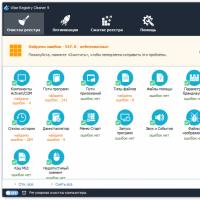 Instrucțiuni detaliate pentru curățarea registrului Un program pentru curățarea manuală a registrului
Instrucțiuni detaliate pentru curățarea registrului Un program pentru curățarea manuală a registrului Pentru ce aplicații sunt disponibile
Pentru ce aplicații sunt disponibile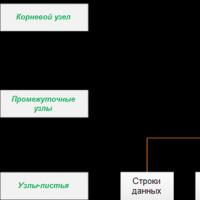 Coeficientul Ms sql ce este un indice de acoperire
Coeficientul Ms sql ce este un indice de acoperire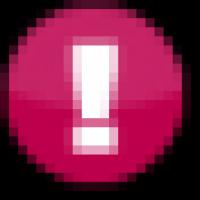 Bateria UPS: recuperare, timp de funcționare
Bateria UPS: recuperare, timp de funcționare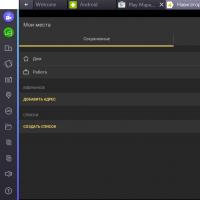 Programe pentru navigare GPS Windows 7
Programe pentru navigare GPS Windows 7 Știri hardware lucruri interesante din lumea high-tech Eroii științei și tehnologiei
Știri hardware lucruri interesante din lumea high-tech Eroii științei și tehnologiei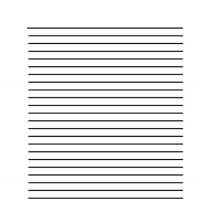 Cum să aliniați o pagină în Word?
Cum să aliniați o pagină în Word?